Vô hiệu hóa tính năng Protected View trong Word
Tính năng Protected View trong Word 2010 và Word 2013 giúp bảo vệ người dùng khi mở các tệp văn bản từ internet bằng cách hiển thị thông báo cảnh báo. Tuy nhiên, đôi lúc tính năng này có thể gây phiền toái, và bạn có thể muốn tắt nó đi để thuận tiện hơn trong quá trình sử dụng.
Bài viết này hướng dẫn cách vô hiệu hóa tính năng Protected View trong Office 2010. Đối với Office 2013, các bước thực hiện hoàn toàn tương tự.
Bước 1: Mở Microsoft Office 2010, sau đó chọn File và nhấp vào Options.
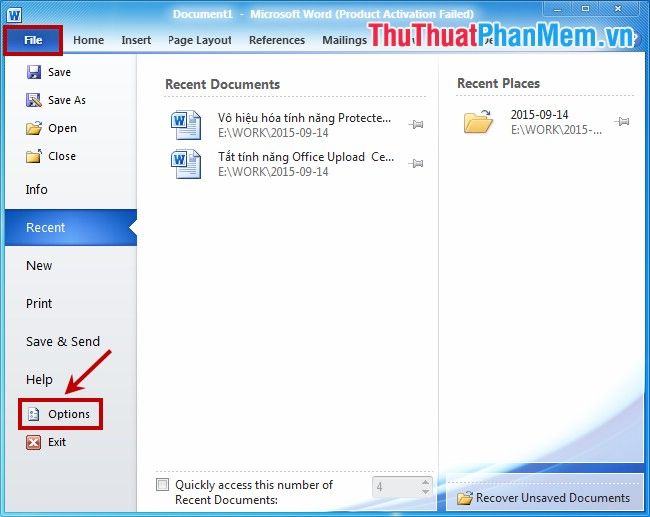
Bước 2: Trong cửa sổ Word Options, hãy chọn mục Trust Center từ danh sách menu bên trái.
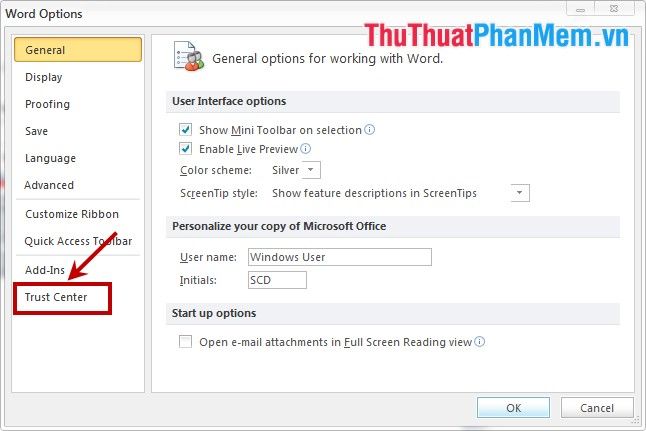
Bước 3: Tại phần Trust Center, bạn tiếp tục chọn Trust Center Settings để điều chỉnh các thiết lập bảo mật.
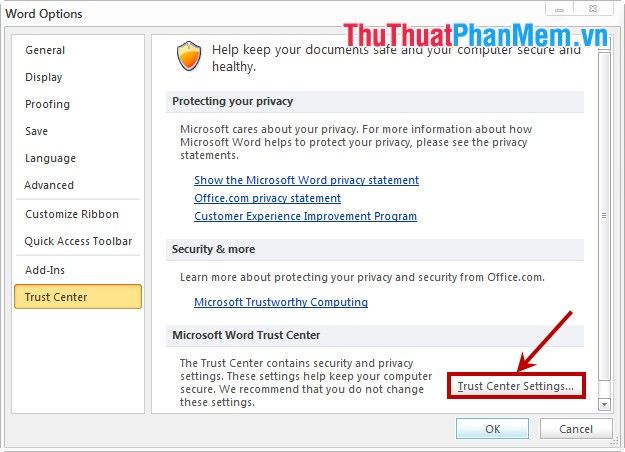
Bước 4: Khi cửa sổ Trust Center xuất hiện, hãy chọn mục Protected View từ danh sách các tùy chọn nằm phía bên trái.
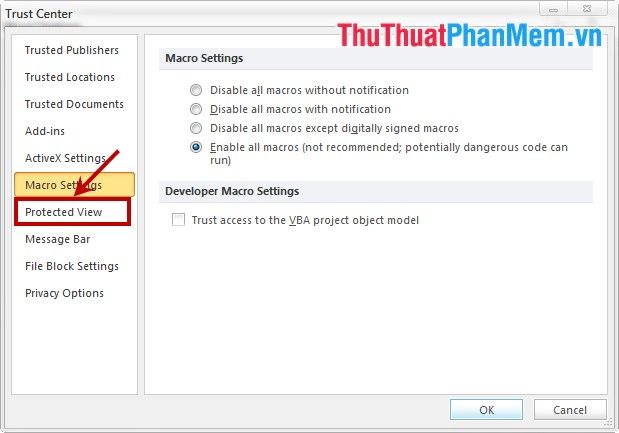
Bước 5: Bỏ chọn cả 3 ô vuông trong phần Protected View và nhấn OK để hoàn tất việc vô hiệu hóa tính năng này.
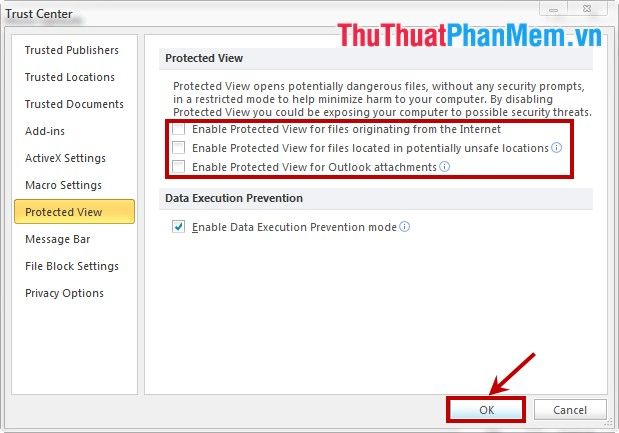
Như vậy, bạn đã hoàn thành việc vô hiệu hóa tính năng Protected View trong Word 2010 và 2013. Để kích hoạt lại tính năng này, bạn chỉ cần thực hiện các bước tương tự và tích chọn lại 3 tùy chọn trong phần Protected View. Chúc bạn thành công và làm việc hiệu quả hơn!
Có thể bạn quan tâm

Cách Tẩy Trắng Răng Tại Nhà Hiệu Quả

Top 8 Làng hoa truyền thống không thể bỏ qua mỗi dịp Tết

Top 5 địa chỉ phân phối máy hút bụi công nghiệp uy tín hàng đầu tại Thanh Hóa
![[Giveaway Ứng Dụng] Tặng miễn phí ứng dụng bản quyền cho iPhone, iPad ngày 01/11/2014](/blog/_next/image?url=https%3A%2F%2Fgcs.tripi.vn%2Fpublic-tripi%2Ftripi-feed%2Fimg%2F486745RJC%2Fanh-mo-ta.png&w=3840&q=75)
[Giveaway Ứng Dụng] Tặng miễn phí ứng dụng bản quyền cho iPhone, iPad ngày 01/11/2014

Top 6 địa chỉ cho thuê áo dài cưới đẹp nhất tại Hoài Nhơn, Bình Định


